こんにちは!
エニタイムミュージックスクールのオカピーです!
昨今のコロナ事情からオンラインでレッスンを始める方が増えています。
初めてオンラインレッスンを受けるという方はスマホやパソコンでの導入方法や操作に困ってしまうようです。
今日は、これからオンラインで音楽を習いたいと考えている皆さんにZoomを使ったオンラインレッスンの始め方をレクチャーしたいと思います!
オンラインレッスンやリモートで人気のZoomとは?
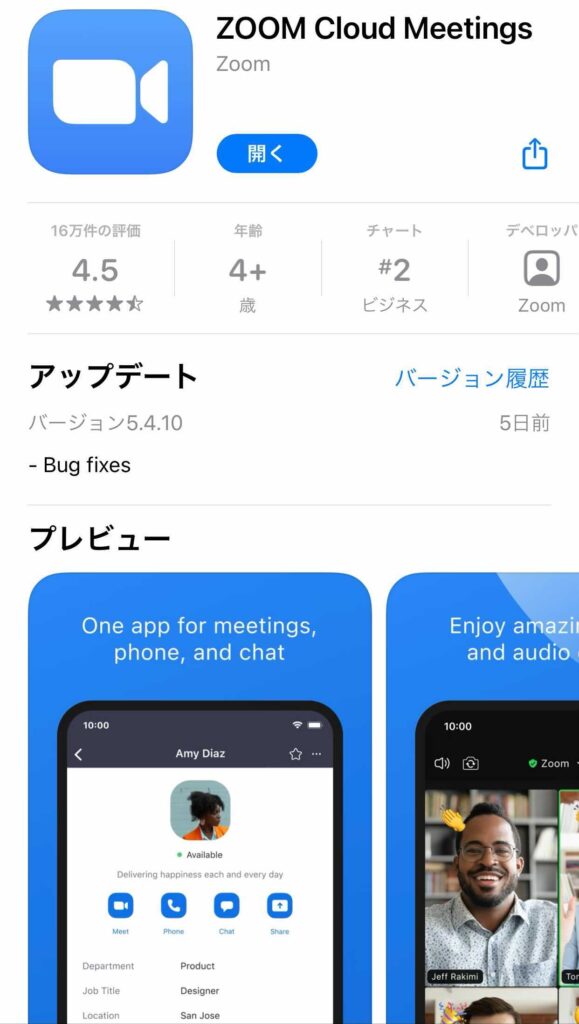
Zoomは、個人ならびに複数人で会話ができるツールとして、以前より会議などで利用されてきました。
オンライン化が進む昨今では、リモートでのセミナーやレッスンでも利用されています。
会議用アプリとあって声の集音は安定しており、音質も非常にクリアです。
「オンラインレッスンにZoomをオススメする理由」すぐ始められて、レッスンの録画も可能。
Zoomは無料で始められる通話アプリです。(有料プランもあります)
LINEやSkypeと違って友人のリクエストを送り、承認する必要がないため、インストールさえしてしまえば手間なく、すぐに始められます。
また、レッスン中に録画も可能ですのでメモや振り返りに時間が取られることもなく、スムーズにレッスンを進めることができます。
Zoomでオンラインを始める際に必要なもの
Zoomでオンラインレッスンを始める際にはカメラ、マイク、イヤホンのついた端末が必要です。
スマートフォン、iPadなどのタブレット、パソコンのいずれかをお持ちでしたらそれだけでOK!
オンラインレッスンがすぐに始められるんです!
※レッスンでは音質を保つためにイヤホン、ヘッドホンの使用を推奨しております。
Zoomでオンラインレッスンを始める方法
(スマホ、タブレット用)

①Zoomをインストール
②スクールよりZoomに参加するためのURLが送られてきます。
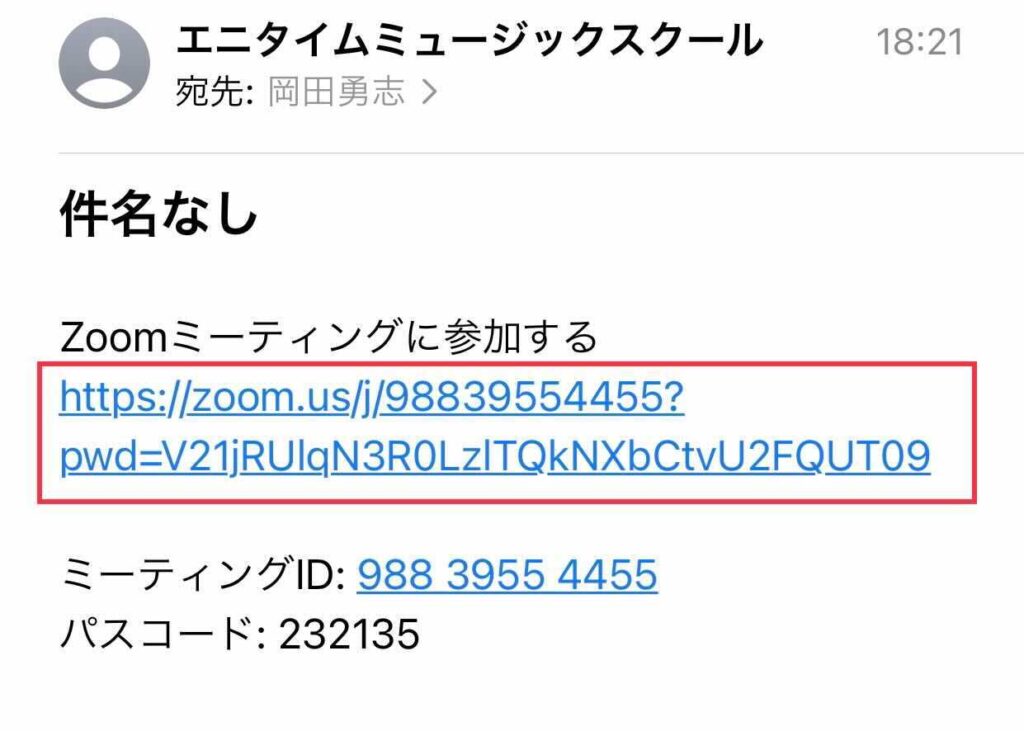
送られてきたURLをクリックするとアプリが起動します。
「ミーティングに参加する」をクリックしてマイク(音声)とカメラ(画面)を許可するだけで、すぐにレッスンスタート!
Zoomでオンラインレッスンを始める方法(パソコン用)
①Zoomをインストール
Zoomをあらかじめダウンロードしてください。
以下のURL(ダウンロードセンター)でダウンロードをクリックするだけで進めます。
Windows版、Mac版など特に表記はありませんがお使いのパソコンでダウンロードしていただくと自動で認識してくれます。
②スクールよりZoomに参加するためのURLが送られてきます。

送られてきたURLをクリックするとZoomが起動します。
「ミーティングに参加する」をクリックするだけです!
すぐにレッスンスタートできます!
オンラインレッスンに不安な方は使い方も丁寧にご説明します!
初めてのオンラインレッスンを考えている方はZoomの使い方や、オンラインレッスンの雰囲気など、不安な点もあると思いますので、1から丁寧にお伝えしております。
ご安心ください♪
その他、ご不明点などありましたらお気軽にお問い合わせください♪
では、また次回のボイトレブログをお楽しみに♪
東京都町田市のボーカルスクール『エニタイムミュージックスクール』
無料体験レッスンに関するお問い合わせはこちら
スクールに関するお問い合わせはこちら
お問い合わせフォーム以外にLINEや電話(042-866-3297)でも受け付けていますので、お気軽にご連絡ください♪
公式SNSアカウントで日々のレッスン風景やボイトレ情報をご紹介しています。
Instagram
Twitter
[s_ad]
東京都町田市の音楽スクール『エニタイムミュージックスクール』
無料体験レッスンに関するお問い合わせはこちら
スクールに関するお問い合わせはこちら
お問い合わせフォーム以外にLINEや電話(042-785-4409)でも受け付けていますので、お気軽にご連絡ください♪
公式SNSアカウントで日々のレッスン風景やボイトレ情報をご紹介しています。
Instagram
Twitter
YouTubeチャンネル



